2.3 從 Windows 輔助伺服器中解除安裝 ZENworks
若要從充當輔助伺服器的受管理裝置中解除安裝 ZENworks,您需要降級該輔助伺服器,然後再解除安裝 ZENworks Adaptive Agent。以下兩節提供了相關指示:
2.3.1 降級輔助伺服器
您可以使用兩種方法來降級輔助伺服器。
第一種方法是使用 ZENworks 控制中心。《ZENworks 11 SP4 Primary Server and Satellite Reference》(ZENworks 11 SP4 主要伺服器與輔助伺服器參考) 的Removing Satellites from the Server Hierarchy
(從伺服器階層中移除輔助伺服器) 中提供了使用此方法的指示。
第二種方法是在輔助伺服器上執行 ZENworks 解除安裝程式。若要執行此作業︰
-
在指令提示字元處,執行以下指令以啟動 ZENworks 解除安裝程式:
ZENworks 安裝目錄\novell\zenworks\bin\ZENworksUninstall.exe
若要查看解除安裝選項的清單,請執行 ZENworksUninstall.exe --help
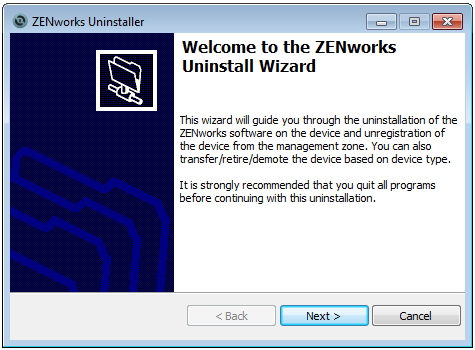
-
按下一步,然後依照提示解除安裝 ZENworks 軟體。若您有關於任何解除安裝選項的疑問,請參閱下表中的資訊。
Screen
解釋
管理員資訊
若要降級輔助伺服器,您必須提供以下資訊來連接 ZENworks 管理區域:
-
主要伺服器︰ 通常,此欄位預設為 ZENworks Adaptive Agent 之代理程式內容頁面上所列的 ZENworks 主要伺服器。如果此欄位未預設為主要伺服器位址或者顯示了錯誤的位址,請使用以下格式指定一個主要伺服器位址:
https://伺服器 IP 位址或 DNS:連接埠號碼
僅當主要伺服器使用的不是預設連接埠 (443) 時,您才需要指定連接埠號碼。
-
使用者名稱: 指定有權取消註冊裝置之 ZENworks 管理員帳戶的使用者名稱。預設會指定 Administrator 帳戶。
-
密碼: 指定使用者名稱欄位中所指定的 ZENworks 管理員的密碼。
僅限於本地解除安裝 (保留區域中的設備): 僅當您要解除安裝設備上的 ZENworks 軟體時選取此選項。裝置將繼續在管理區域中保持註冊狀態,並列為輔助伺服器。
僅當裝置允許使用者解除安裝 (啟用了允許使用者解除安裝 ZENworks Adaptive Agent 選項) 時,您才可以執行本地解除安裝。
Adaptive Agent 使用者解除安裝選項在 ZENworks 控制中心的區域層級 (組態 > 管理區域設定 > 裝置管理 > ZENworks 代理程式 > 代理程式安全性)、資料夾層級 (裝置 > 受管理 > 資料夾的詳細資料 > 設定 > 裝置管理 > ZENworks 代理程式 > 代理程式安全性) 或裝置層級 (裝置 > 裝置 > 設定 > 裝置管理 > ZENworks 代理程式 > 代理程式安全性) 設定。
動作
僅當您已登入管理區域來降級輔助伺服器時,此螢幕才會顯示。
降級輔助伺服器選項是唯一可用的選項。按下一步確認操作。
要保留的元件
選取下列元件中您不想解除安裝的元件:
-
ZENworks 預先代理程式: 保留裝置上安裝的 ZENworks 預先代理程式,但移除所有其他 ZENworks 元件。預設不選取此選項。
若在裝置上保留 ZENworks 預先代理程式,則在裝置上執行 IP 探查時,該預先代理程式會對已通告的探查申請以及 ZENworks Ping 申請做出回應。
若要在從裝置中解除安裝 ZENworks 後從中移除 ZENworks 預先代理程式,請參閱《ZENworks 11 SP4 Adaptive Agent Reference》(ZENworks 11 SP4 Adaptive Agent 參考) 中的
Removing the ZENworks Pre-Agent from a Device
(從裝置中移除 ZENworks 預先代理程式)。 -
CASA︰ 保留安裝的 Novell CASA (通用認證服務轉換器) 軟體。由於其他軟體程式也會用到 CASA,故預設會選取此選項。
-
ZENworks Imaging 檔: 此選項只對複製影像輔助伺服器顯示。使用此選項會在伺服器上保留 novell\zenworks\work\content-repo\images 目錄中的影像檔。預設會選取此選項。
-
ZENworks 內容檔案: 此選項只對內容輔助伺服器顯示。使用此選項會在伺服器上保留應用程式檔案、修補程式檔案、規則檔案、系統更新檔案及其他內容檔案 (位於 novell\zenworks\work\content-repo\content 目錄中)。預設會選取此選項。
-
-
解除安裝完成時,「解除安裝狀態」對話方塊將會顯示。查看狀態備註,然後按一下完成。
-
若要驗證受管理裝置是否不再是輔助伺服器,請在通知區域連按兩下
 圖示。左側導覽窗格中應不再顯示輔助連結。
圖示。左側導覽窗格中應不再顯示輔助連結。
2.3.2 解除安裝 ZENworks Adaptive Agent
從受管理裝置中解除安裝 ZENworks Adaptive Agent 時,請注意以下事項:
-
如果需要使用解除安裝密碼 (啟用了需要提供 ZENworks Adaptive Agent 的解除安裝密碼選項),您必須知道該密碼,並在解除安裝過程中提供該密碼。
Adaptive Agent 解除安裝密碼在 ZENworks 控制中心的區域層級 (組態 > 管理區域設定 > 裝置管理 > ZENworks 代理程式 > 代理程式安全性)、資料夾層級 (裝置 > 受管理 > 資料夾的詳細資料 > 設定 > 裝置管理 > ZENworks 代理程式 > 代理程式安全性) 或裝置層級 (裝置 > 裝置 > 設定 > 裝置管理 > ZENworks 代理程式 > 代理程式安全性) 設定。
-
如果該裝置套用了 ZENworks Full Disk Encryption 規則,請在解除安裝 ZENworks Adaptive Agent 之前移除磁碟加密規則指定。如此會在移除軟體之前解密裝置的磁碟。這也是建議的最佳實務,可確定成功解密磁碟。
-
如果該裝置套用了 ZENworks Endpoint Security Management 資料加密規則,請讓使用者透過以下方式解密檔案:將檔案從「安全庇護」資料夾和加密的抽取式儲存裝置移至電腦上的非「安全庇護」(未加密) 資料夾。在使用者完成檔案解密後,從裝置中移除資料加密規則指定,然後解除安裝 ZENworks Adaptive Agent。
若要從 Windows 受管理裝置中解除安裝 ZENworks:
-
在指令提示字元處,執行以下指令以啟動 ZENworks 解除安裝程式:
ZENworks 安裝目錄\novell\zenworks\bin\ZENworksUninstall.exe
若要查看解除安裝選項的清單,請執行 ZENworksUninstall.exe --help
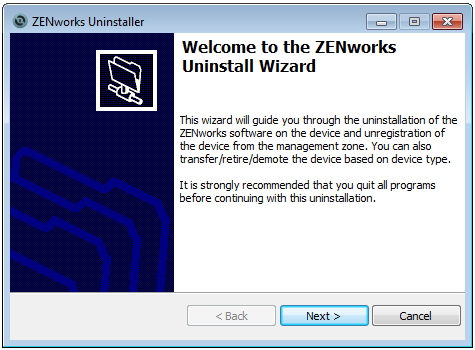
-
按下一步,然後依照提示解除安裝 ZENworks 軟體。若您有關於任何解除安裝選項的疑問,請參閱下表中的資訊。
Screen
解釋
管理員資訊
在解除安裝過程中,若要從 ZENworks 管理區域中取消註冊某個裝置,您必須提供以下資訊:
-
主要伺服器︰ 通常,此欄位預設為 ZENworks Adaptive Agent 之代理程式內容頁面上所列的 ZENworks 主要伺服器。如果此欄位未預設為主要伺服器位址或者顯示了錯誤的位址,請使用以下格式指定一個主要伺服器位址:
https://伺服器 IP 位址或 DNS:連接埠號碼
僅當主要伺服器使用的不是預設連接埠 (443) 時,您才需要指定連接埠號碼。
-
使用者名稱: 指定有權取消註冊裝置之 ZENworks 管理員帳戶的使用者名稱。預設會指定 Administrator 帳戶。
-
密碼: 指定使用者名稱欄位中所指定的 ZENworks 管理員的密碼。
僅限於本地解除安裝 (保留區域中的設備): 僅當您要解除安裝設備上的 ZENworks 軟體時選取此選項。設備在管理區域中仍將保持註冊狀態。
僅當裝置允許使用者解除安裝 (啟用了允許使用者解除安裝 ZENworks Adaptive Agent 選項) 時,您才可以執行本地解除安裝。
Adaptive Agent 使用者解除安裝選項在 ZENworks 控制中心的區域層級 (組態 > 管理區域設定 > 裝置管理 > ZENworks 代理程式 > 代理程式安全性)、資料夾層級 (裝置 > 受管理 > 資料夾的詳細資料 > 設定 > 裝置管理 > ZENworks 代理程式 > 代理程式安全性) 或裝置層級 (裝置 > 裝置 > 設定 > 裝置管理 > ZENworks 代理程式 > 代理程式安全性) 設定。
動作
僅當解除安裝 ZENworks 軟體期間您已登入管理區域以取消註冊裝置時,此螢幕才會顯示。
選取解除安裝 ZENworks 代理程式並從區域中取消註冊裝置選項。按下一步確認操作。
要保留的元件
選取下列元件中您不想解除安裝的元件:
-
ZENworks 預先代理程式: 保留裝置上安裝的 ZENworks 預先代理程式,但移除所有其他 ZENworks 元件。預設不選取此選項。
若在裝置上保留 ZENworks 預先代理程式,則在裝置上執行 IP 探查時,該預先代理程式會對已通告的探查申請以及 ZENworks Ping 申請做出回應。
若要在從裝置中解除安裝 ZENworks 後從中移除 ZENworks 預先代理程式,請參閱《ZENworks 11 SP4 Adaptive Agent Reference》(ZENworks 11 SP4 Adaptive Agent 參考) 中的
Removing the ZENworks Pre-Agent from a Device
(從裝置中移除 ZENworks 預先代理程式)。 -
CASA︰ 保留安裝的 Novell CASA (通用認證服務轉換器) 軟體。由於其他軟體程式也會用到 CASA,故預設會選取此選項。
重要:如果您在某部裝置上安裝了 ZENworks 預先代理程式,現在想要安裝它的更低版本,您需要先解除安裝現有的 ZENworks 預先代理程式版本,以及所安裝的 CASA 版本。
-
-
如果 ZENworks Adaptive Agent 要求您提供解除安裝密碼,請在出現提示時輸入該密碼。
您必須在提示出現後的 5 分鐘內輸入密碼。否則,解除安裝程序將逾時,您必須重新啟動該程序。
-
解除安裝完成時,「解除安裝狀態」對話方塊將會顯示。查看狀態備註,確定已選取立即重新啟動選項,然後按一下完成。
如果需要,您可以取消選取立即重新啟動選項,並在稍後將裝置重新開機,以解除安裝先前無法移除的檔案和資料夾。
-
將裝置重新開機後,執行以下任務,以確定完全移除 ZENworks:
-
ZENworks 記錄檔案: 此處會特意保留記錄檔案供您檢閱。您隨時可以手動刪除 ZENworks 安裝路徑\Novell\ZENworks 目錄。
-
CASA︰ 如果您在解除安裝期間保留了 CASA,但後來又想移除它,可以透過 Windows 的「新增/移除程式」執行此操作。若您選擇解除安裝 CASA 之後,c:\program files\novell\casa 目錄仍然存在,可以手動將其刪除。
-